【写真編集】ひまわりの花が目立つように背景だけ彩度を下げるやり方。
【写真編集】ひまわりの花が目立つように背景だけ彩度を下げるやり方。

背景だけ彩度を下げて被写体を目立たせる処理をPhotopeaでやってみました。
使用したソフトはPhotpeaです。無料で使えてサイトにアクセスするだけで使えるので便利です。写真はpixabayのを使いました。著作権フリーで利用できるのでおすすめです。
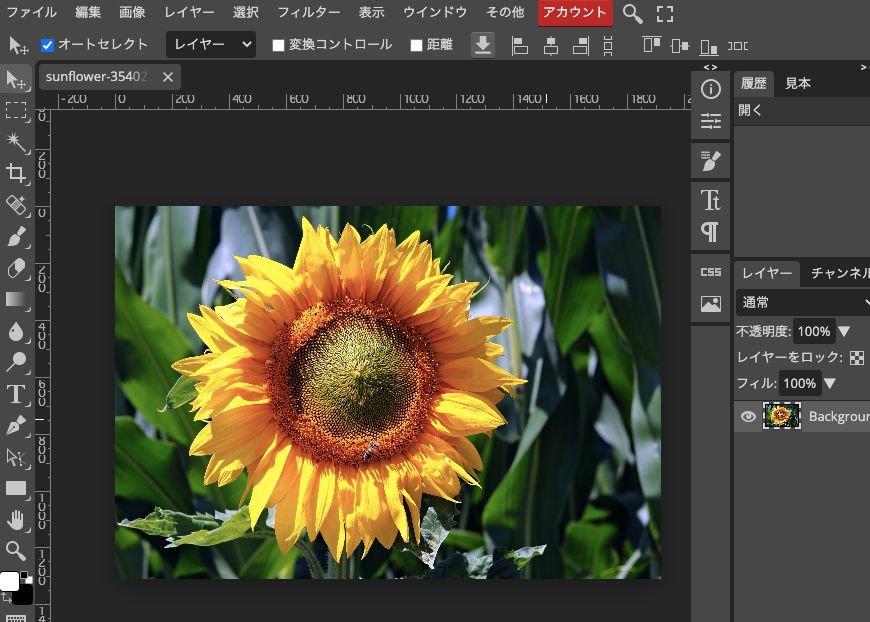
「ファイル」→「開く」から写真を開きます。すごく綺麗な写真なので編集なしでこのままでも十分ですが今回は編集します。
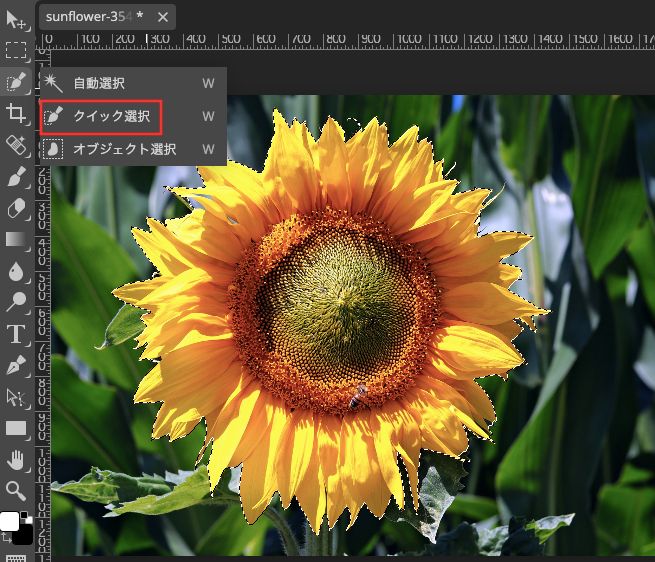
まずはひまわりを選択します。「クイック選択」でひまわりを範囲指定します。
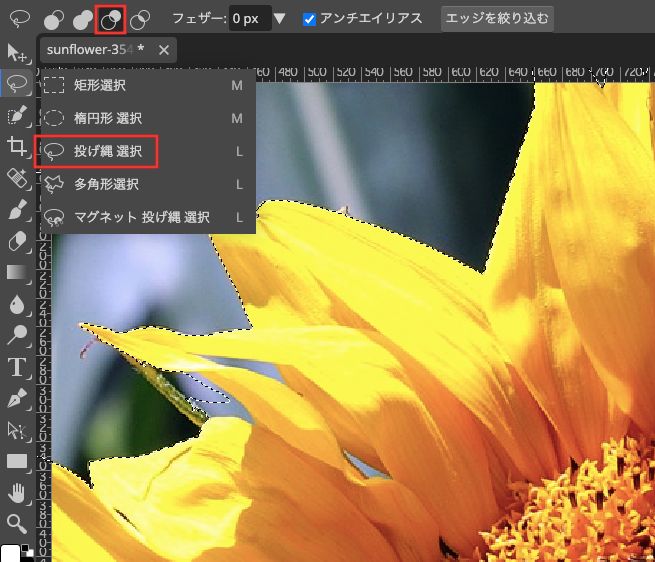
細かいところを調整します。「投げ縄」の「減数」使って範囲選択の必要のないところを除外します。
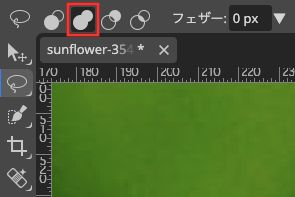
範囲指定に含めたいところは逆に「合体」で範囲指定に含めていきます。
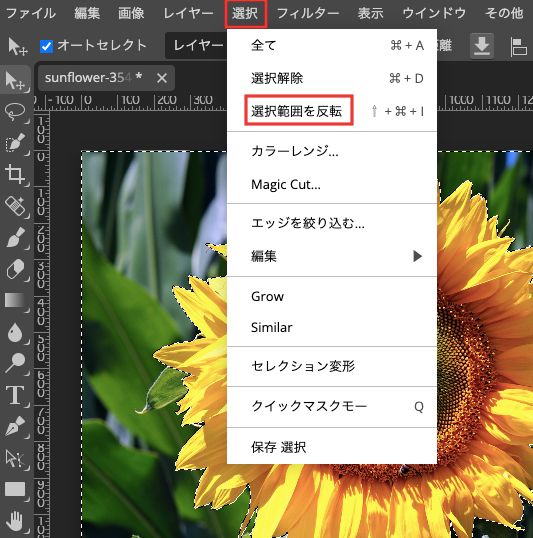
範囲指定の調整が終わったら「選択範囲の反転」をします。
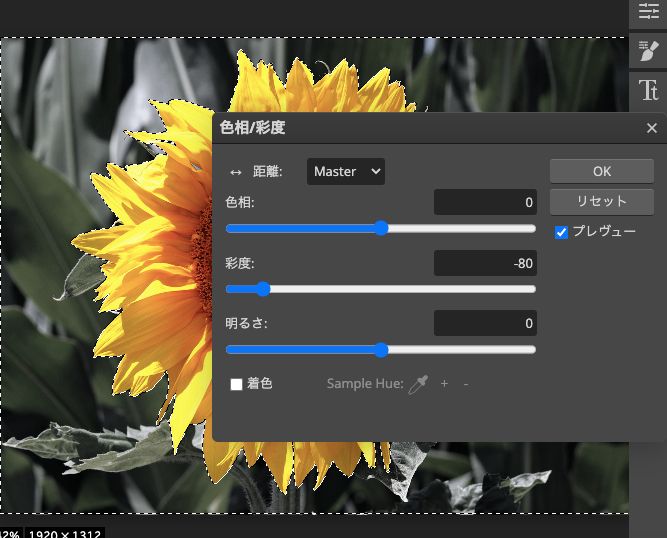
この状態で「画像」→「調整」→「色相彩度」で彩度を下げます。最大まで下げると完全に白黒になりますが今回は少し残します。
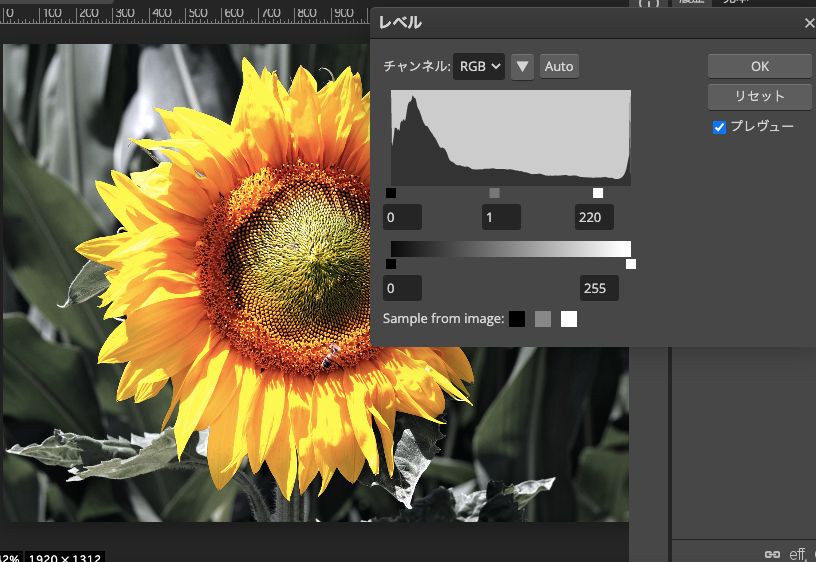
全体の印象を「レベル」で整えます。

完成。